 島村竜一
島村竜一
こんにちは
「(仮)結果にこだわるブログ集客の専門家」の島村竜一です。
2019年からはさらに進化してブログとインバウンド(訪日外国人旅行または訪日旅行)に勝負をかけていこうと考えています。
ただ現在のところ検討中です。
2019年04月01日(月曜日)にブログのデザインと名称を変える予定です。
- 今 FacebookLiveがはやっているようだけどどうしたらいいのかわからない人
- FacebookLiveでこれ勧めらたけど本当に価値の有るものかどうか分からなくて購入を迷っている方
- どんな感じでFacebookLiveをやったらいいのかわからない人
では早速今日の記事です。
気軽に読んでくださいね。
目次
Facebookライブは実はスマホでやらないほうがいい
ボタンを軽くタップするだけで始めることができるFacebookライブ!
すごいよね。
恐ろしい世の中です。
でもぼくはFacebookライブ,YouTubeライブはスマホでやらないほうがいいと考えています。
だって映像がどうしてもダサくなります。
どうせやるならかっこよくやったほうがいいですよね。
今回はかっこよくFacebookライブ、YouTubeライブをやるためのOBSとの接続を記事にしました。
過去にFacebookライブについてこんな記事を書いています
是非読んでくださいね。
 成功するライブ放送(TV)のやり方は顔出し+〇〇が大切(FacebookLiveについてNo002)
成功するライブ放送(TV)のやり方は顔出し+〇〇が大切(FacebookLiveについてNo002)
 結果にこだわるFacebookLiveをする方法(FacebookLiveについてNo001)
結果にこだわるFacebookLiveをする方法(FacebookLiveについてNo001)
OBSとは
OBS(Open Broadcaster Software)とはなんとオープンソフトで開発されているライブ配信ソフトです。
オープンソフトなのでなんと無料です。
基本的にこれさえ使えればライブ配信の鬼になることができるのでめちゃおすすめです。
OBSを使うと何ができるの?
OBSなどのライブストリーミングソフトウェアを使うとFacebookライブにいろいろなことができるようになります。
たとえば
複数のカメラの切り替え
テロップ
用意しておいた画像の表示
用意しておいた動画を流すこと
配信している映像の録画
エフェクト
などなど。
ほぼほぼテレビ局のようなことができます。
 島村竜一
島村竜一
2019年版OBSとFacebookライブをラクラクとつなぐ方法
Mac版OBSとFacebookライブをつなぐ方法を解説するよ!!
おっとその前にここからOBSをダウンロードしておいてね。
参考 OBSOBS 島村竜一
島村竜一
。
。
。
 島村竜一
島村竜一
 島村竜一
島村竜一
では実際の設定方法の説明です。
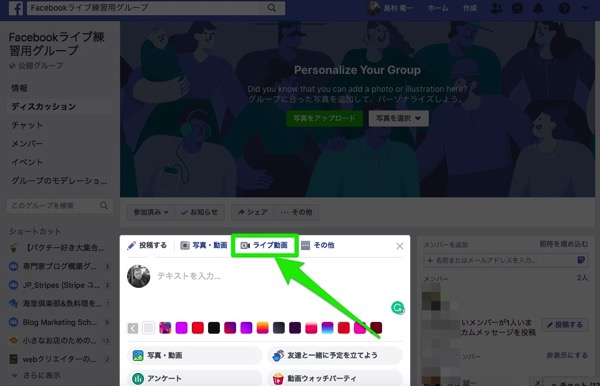
今回はFacebookグループでのライブ配信を例に開設します。
上のライブ配信をタップしてくださいね。
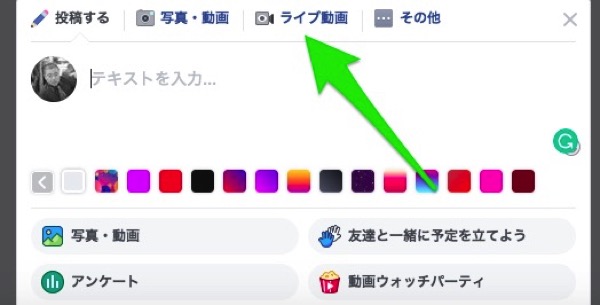
画面が見づらいと思うのでちょっと大きくしてみました。
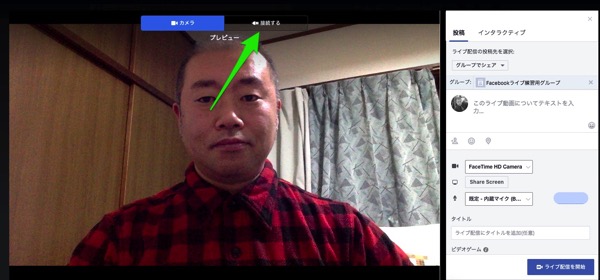
 島村竜一
島村竜一
ごめんね。いきなりおっさんの顔で。。
きれいな女性のモデルさんがいいかもしれないけどちょっと我慢してね。
接続するをクリックしてくださいね。
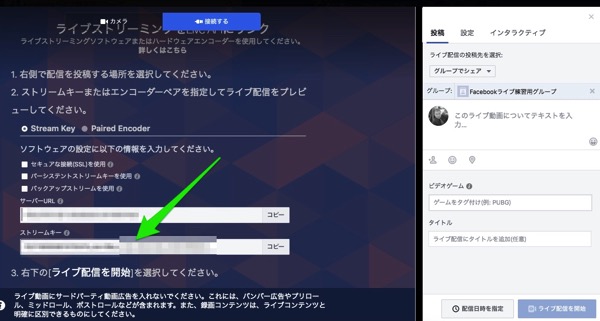
ストリームキーの中の文字をコピーしましょう。
コピーをクリックしてくださいね。
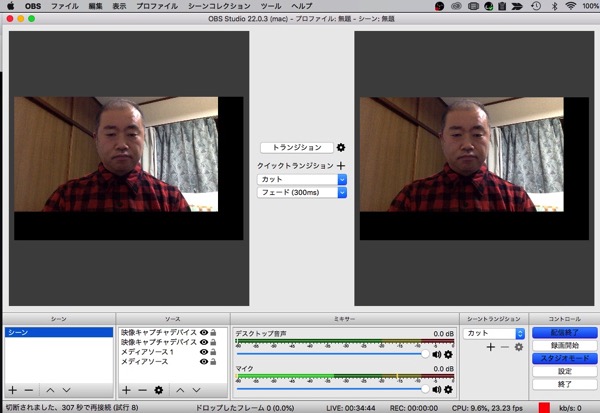
こちらはOBSの画面になります。
 島村竜一
島村竜一
なんどもすいません。
OBSを起動します。
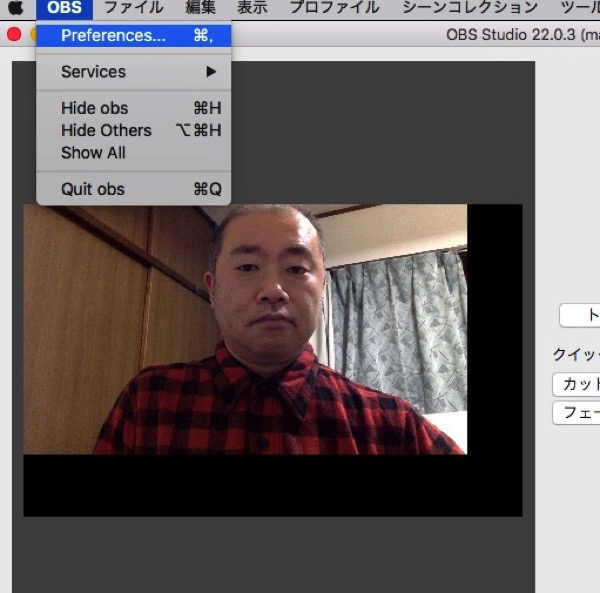
OBSをクリックします。
Preferencesをクリックします。
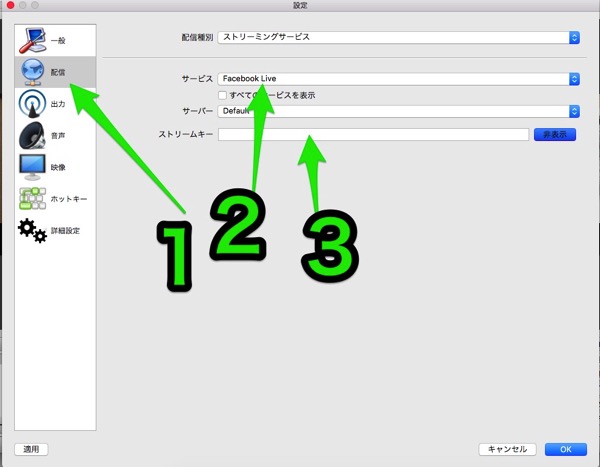
配信をクリックします。
サービスからFacebook Liveを選んでくださいね。
ストリームキーに先ほどコピーした値を貼り付けてくださいね。
OKをクリックします。
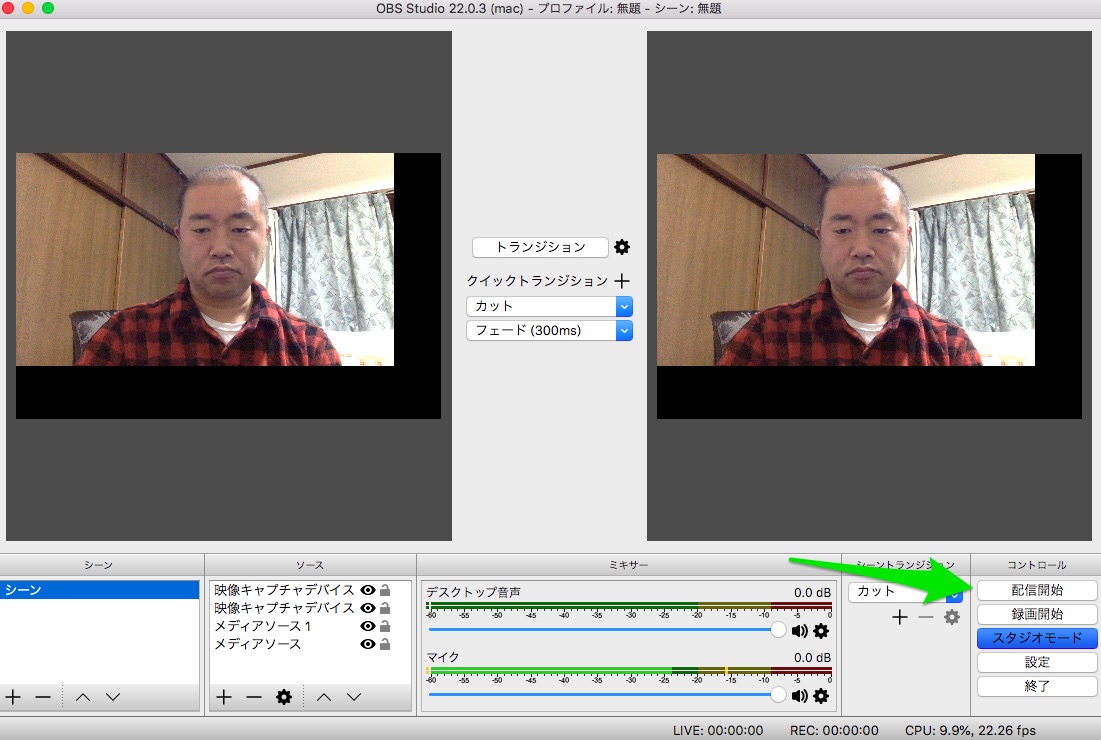
配信開始をクリックします。
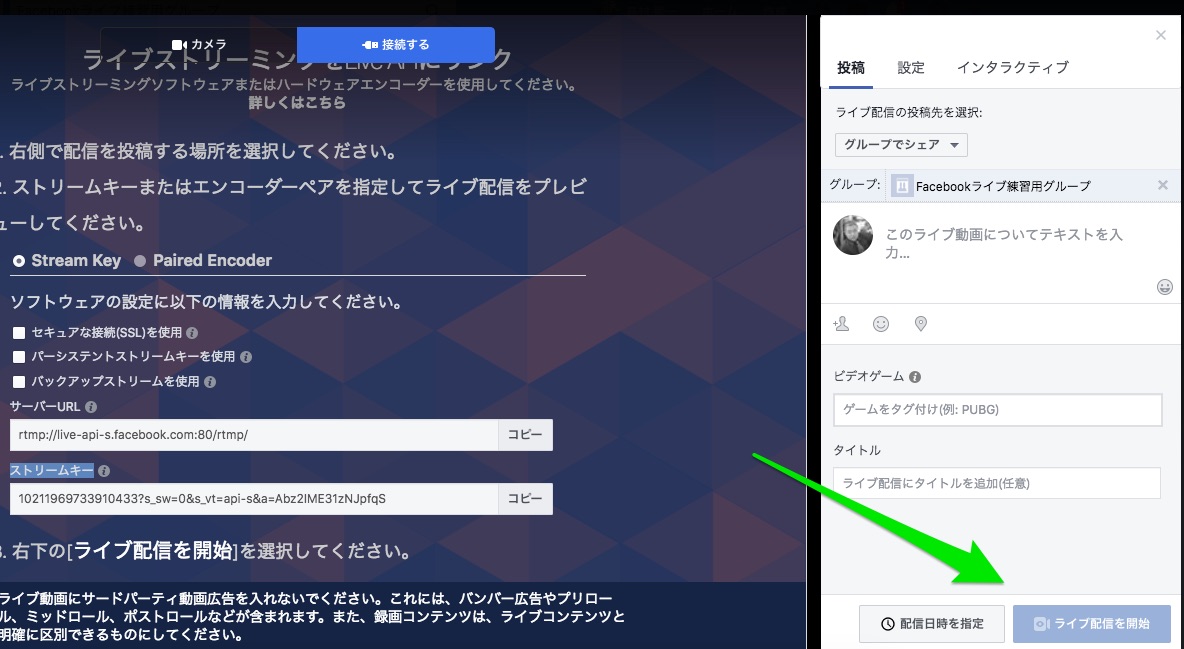
ここから再度Facebookに戻ります。
「ライブ配信を開始」をクリックするとその場ですぐライブが始まります。
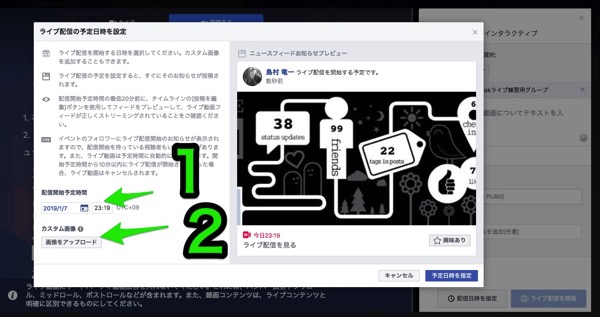
「配信日時を指定」をクリックすると予約ライブ配信ができるようになります。
予告画像も用意しておけば流すことができますよ。
 島村竜一
島村竜一
ゆっくりやればあなたならできます。
まとめ:ブランドをたてるためにもFacebookライブはかっこよくやりましょう!
なぜOBSなどのライブストリーミングソフトウェアを使って配信をするのか?
それはまるでTV番組のようなライブ配信ができるようになるからです。
今がぜんFacebookライブなどのライブ配信が注目を集めています。
ポチッとなとカンタンに始めることができるライブ配信。
ポチッとカンタンにはじめることができるからこそそこできちんとTV局並みのライブ配信を行うことで
他者との差別化ができます。
負けずに頑張ってね。
 島村竜一
島村竜一
え?無理かもなんて思わないでね。
私も今2019年01月12日の配信にむけて猛烈に勉強中です。
 島村竜一
島村竜一
猛烈に勉強しているけど楽しく勉強しています。
これって大切!!
ここまで読んでくださってありがとうございました。
ではまた次のブログでお逢いしましょう。
大好きなDAOKO「終わらない世界で」を聞きながら
ブログを書いています。
仕事の生産性をあげるためさまざまな方法を試しました。その結果UiPathにたどり着き現在UiPathを使った業務効率化の開発、講師の仕事をしています。
講師、開発などの相談はお問い合わせからお願いします。



お世話になります。OBSをダウンロードしましたが「開発元が未確認のため開ません。」と画面上に表記されます。この後どうすればいいでしょうか?
佐々木ヒカルさん こんにちは
もしお使いのパソコンがMacの場合Appleに登録されていないアプリの場合
コメントされたようなメッセージがでます。
詳しくはこちらをご覧ください。
https://support.apple.com/ja-jp/guide/mac-help/mh40616/mac
これを解消するにはダウンロードしたファイルを選択して
「control」キーを押しながらクリックして「開く」を選択するだけで
大丈夫ですよ。